iPhoneに保存した動画を視聴する時、或いはiPhoneで動画サイトの動画を再生する時、ビデオがうまく再生できなかったら本当に困りますね。iPhoneでMP4などの動画が見れないエラーの対処法は原因によって異なりますので、ここでは各状況に対応する解決方法を説明します。
関連記事:
動画を無劣化に結合する方法
快適にPS4で動画を再生する方法
パート1、iPhoneで保存したビデオが再生できない時の対処法
1、動画の形式を変換
パソコンなどiPhone以外のデバイスからiPhoneに動画を転送しても、もしその動画の形式がiPhoneの対応できないフォーマットなら、iPhoneでその動画を再生ができません。その時には動画をiPhoneが対応する形式に変換する必要があります。
動画形式の変換をするには専門的な動画形式変換ソフト「FonePaw スーパーメディア変換」がお勧めです。このソフトは多種類な動画形式の変換に対応し、iPhoneで再生できない形式の動画もこれで簡単に変換されます。パソコンで動画を変換してからiPhoneに転送すれば、iPhoneで快適に動画を視聴できます。
Windows Version DownloadMac Version Download
インストールしたソフトを開けば、簡潔なメイン画面が表示されます。まず「ファイルを追加」をクリックし、iPhoneで再生できない動画をソフトに追加します。
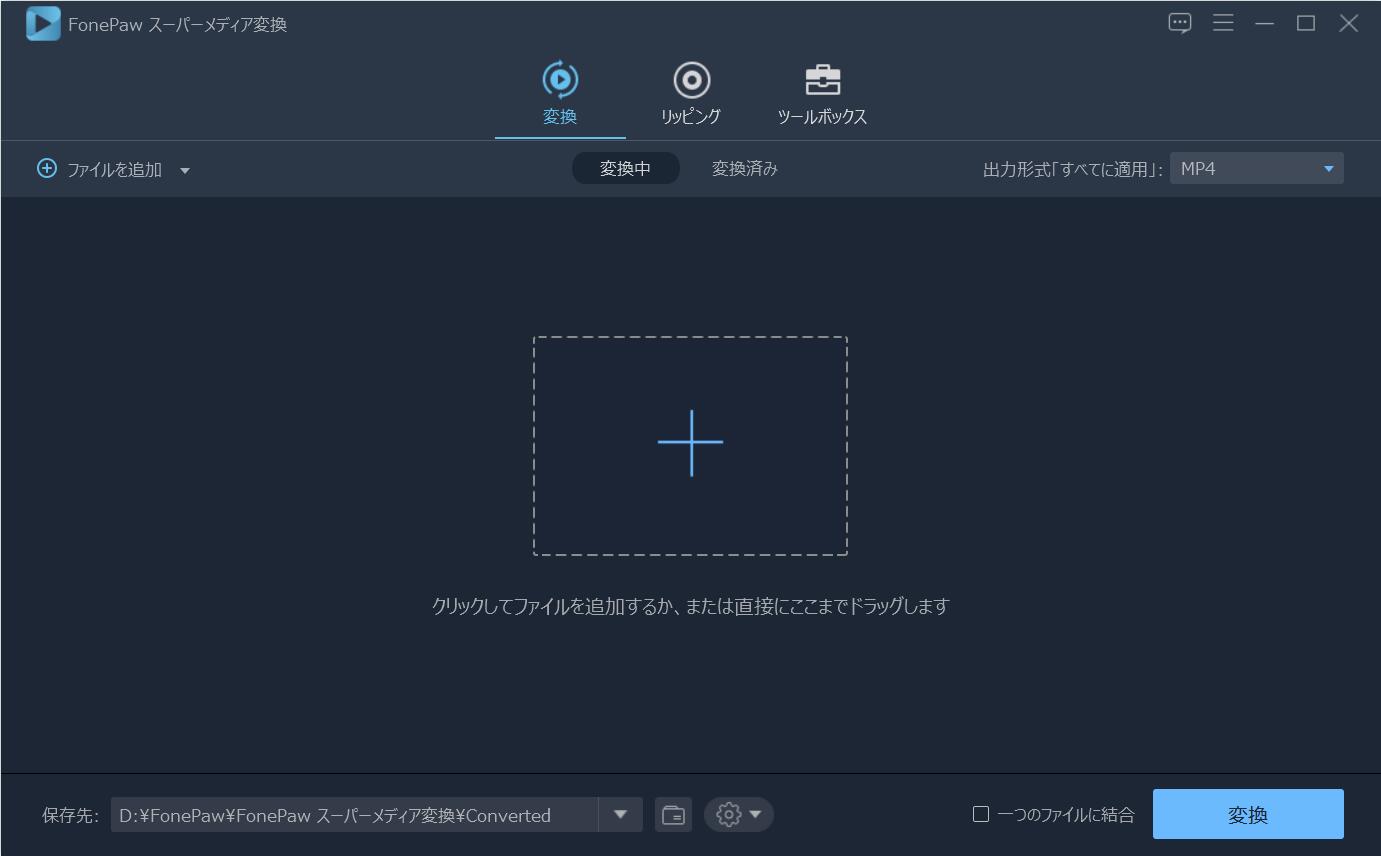
次は「出力形式」から変換したい動画形式を選びます。汎用性高い「MP4」などがお勧めです。もしくは直接メニューから「デバイス」選択して、中からiPhoneの対応形式を選びます。
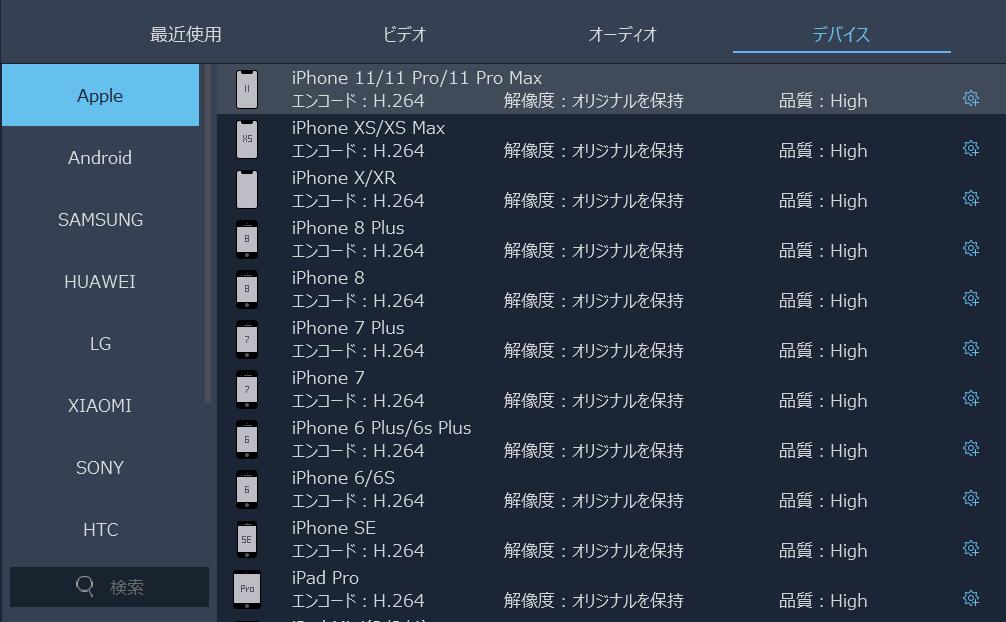
そして、「変換」を押せば、動画の変換が始めます。一度に複数の動画を変換することもできますので、大量の動画を変換したい時は操作の手間を省けます。変換後の動画をiPhoneに移行して、もう一度再生してみましょう。
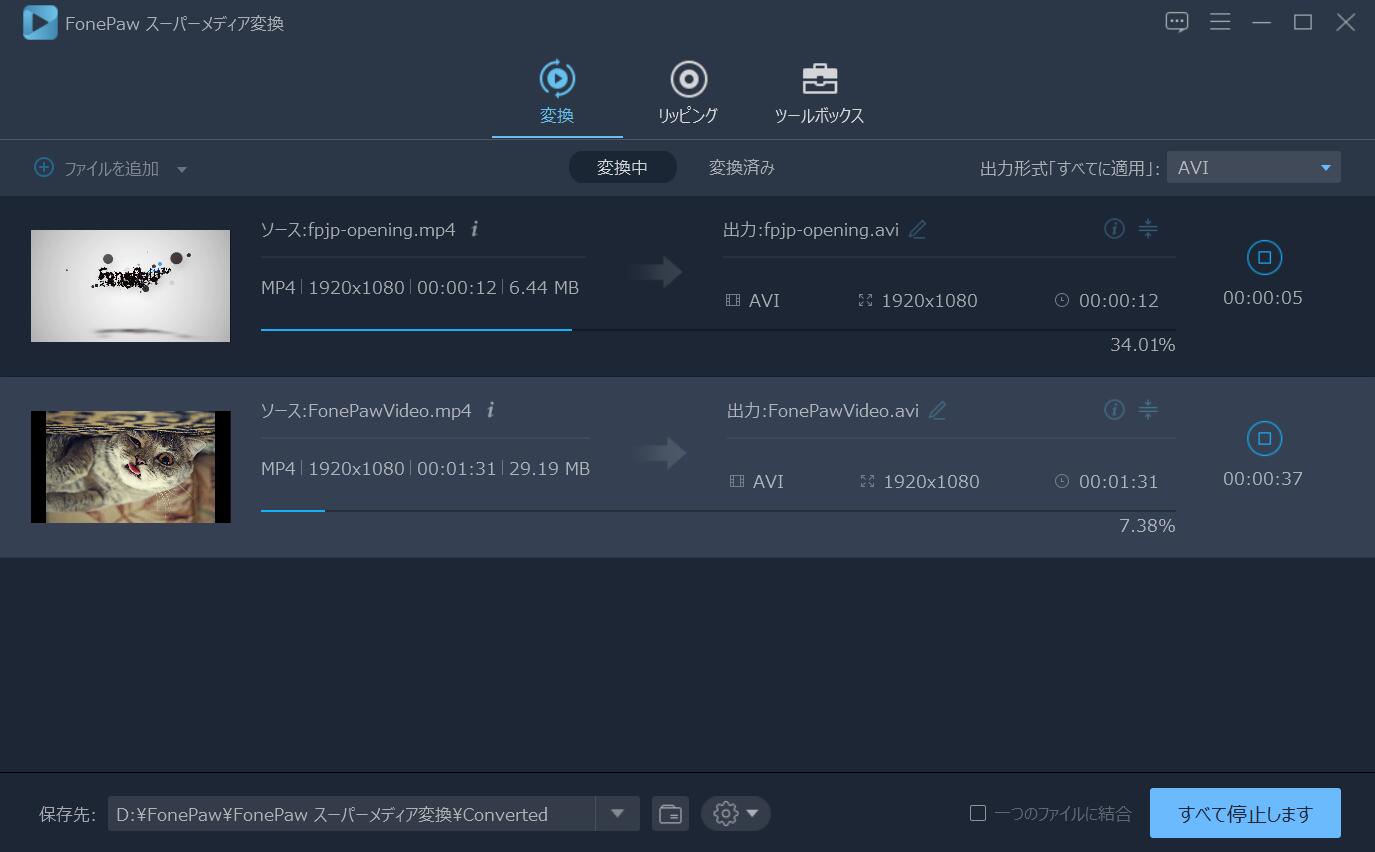
2、容量不足を解消
空き容量が少ないため、処理速度が遅くなり、iPhoneがMP4動画を再生できない、写真をうまく表示、読み込めない場合もありますので、iPhoneでの余計なデータ、アプリを削除し、或いはiPhoneでのファイルをiCloud・iTunesなどにバックアップすることで、容量不足を解消してからもう一度動画を再生してみましょう。
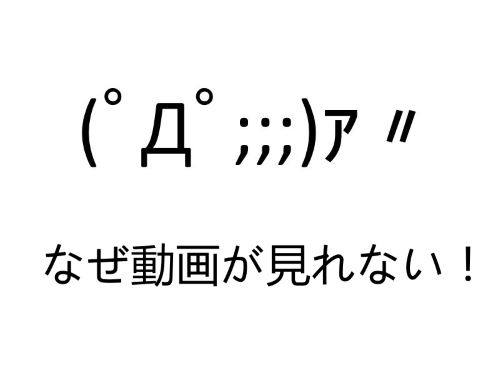
パート2、iPhoneでサイトの動画が再生できない時の対処法
1、ブラウザのキャッシュを削除
iPhoneブラウザでの各Webサイトはキャッシュが多すぎて溜まっている場合、サイトの動画(特にニコニコ・YouTube・FC2など動画サイトの動画)を再生できなくなる恐れがあります。対策として、まずはiPhoneでのブラウザ履歴やWebサイトデータなどを消去してください。
2、インターネット環境を改善
通信環境が悪い原因で、動画サイトのビデオが再生できないことは珍しくありません。その場合には信号悪いところでデータ通信量で動画を見るより、安定かつ信頼できるWi-Fiを利用して動画を再生することをお勧めします。
3、モバイル通信の制限を解除
スマホのモバイル通信量を使いすぎて上限を超えると、通信速度が遅くなります。そうなると動画の再生もできなくなり、もしくは重くなるでしょう。その状況でもモバイル通信でサイトから動画を見たいなら、追加データ容量を購入する方がいいかもしれません。
4、iPhoneを修理に出す
最悪の場合、iPhone本体に何かの故障や部品損害の原因で、動画を再生できないなら、自力で問題を解消するのは難しいです。こういう時はAppleストアもしくは専門の修理店などにiPhoneを修理に出すことをお勧めします。
おまけ:パソコンで再生できないiPhone動画について
iPhoneで撮った動画はMOV形式で保存されますので、動画をパソコンやほかの端末に転送した後、もしプレイヤーがMOV形式に対応せず、iPhoneからの動画を再生できない場合があります。そういう時は上記紹介した動画形式変換ソフト「FonePaw スーパーメディア変換」で、MOV形式のiPhone動画を他の形式に変換してから、プレイヤーで再生してみましょう。
 オンラインPDF圧縮
オンラインPDF圧縮 オンラインPDF圧縮
オンラインPDF圧縮


